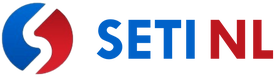Temukan beragam cara menghubungkan HP Android ke CCTV dengan mudah dan cepat, memungkinkan akses jarak jauh yang praktis.
Keamanan rumah dan bisnis menjadi salah satu perhatian utama dalam kehidupan sehari-hari, dan sistem pengawasan CCTV telah menjadi solusi populer untuk memantau aktivitas di sekitar area yang diawasi.
Namun, dengan kemajuan teknologi, kini Anda dapat menghubungkan sistem CCTV ke perangkat mobile Anda, termasuk HP Android, sehingga memudahkan Anda untuk memantau keadaan kapan saja dan di mana saja.
Menghubungkan HP Android ke CCTV memungkinkan akses langsung ke kamera secara real-time melalui aplikasi yang tersedia.
Artikel ini akan membahas cara menghubungkan HP Android ke CCTV dengan mudah dan cepat, agar Anda dapat memantau keamanan rumah atau bisnis dengan lebih efisien.
Memastikan CCTV Mendukung Fitur Remote Access
Sebelum mulai menghubungkan HP Android ke CCTV, pastikan bahwa sistem CCTV Anda mendukung fitur akses jarak jauh atau remote access.
Sebagian besar CCTV modern, terutama yang menggunakan teknologi IP (Internet Protocol), memungkinkan pengguna untuk mengakses video streaming secara langsung melalui internet.
Untuk itu, pastikan perangkat CCTV Anda memiliki fitur ini dan terhubung ke jaringan Wi-Fi yang stabil.
Jika CCTV Anda masih menggunakan sistem analog atau DVR tanpa dukungan IP, Anda mungkin memerlukan perangkat tambahan seperti DVR yang mendukung koneksi internet atau perangkat penghubung khusus.
Menggunakan Aplikasi yang Tepat untuk Menghubungkan CCTV ke HP Android
Langkah berikutnya adalah mengunduh aplikasi yang kompatibel dengan sistem CCTV Anda. Banyak produsen CCTV menawarkan aplikasi resmi yang dirancang untuk memungkinkan pengguna menghubungkan perangkat mobile mereka dengan kamera CCTV.
Beberapa aplikasi yang umum digunakan untuk menghubungkan HP Android ke CCTV adalah:
1. iVMS-4500 (Hikvision)
Aplikasi ini digunakan untuk sistem CCTV merk Hikvision. iVMS-4500 memungkinkan pengguna untuk mengakses video secara real-time, mengatur pengaturan rekaman, serta melihat gambar atau video dari beberapa kamera sekaligus.
2. XMEye
Aplikasi ini kompatibel dengan berbagai merek CCTV IP. XMEye memungkinkan pengguna untuk menghubungkan kamera CCTV, memantau secara langsung, dan mengakses rekaman yang sudah ada di penyimpanan DVR/NVR.
3. Amcrest View Pro
Aplikasi ini cocok untuk CCTV merek Amcrest dan dapat digunakan untuk memonitor kamera secara langsung serta mengakses video rekaman di perangkat Android.
Pastikan Anda mengunduh aplikasi yang tepat sesuai dengan merek dan jenis CCTV yang Anda miliki. Biasanya, aplikasi-aplikasi ini dapat ditemukan di Google Play Store dan dapat diunduh secara gratis.
Menghubungkan CCTV ke Jaringan Wi-Fi atau Internet
Sebelum menghubungkan HP Android ke CCTV, pastikan sistem CCTV Anda terhubung ke jaringan internet yang stabil.
Jika Anda menggunakan CCTV dengan NVR (Network Video Recorder) atau DVR (Digital Video Recorder), pastikan perangkat ini terhubung ke modem atau router melalui kabel Ethernet atau Wi-Fi jika mendukung.
Jika sistem CCTV Anda sudah terhubung ke jaringan Wi-Fi, pastikan sinyal Wi-Fi di lokasi CCTV cukup kuat agar tidak ada gangguan dalam aliran video.
Beberapa CCTV juga memungkinkan pengaturan jaringan secara manual melalui antarmuka web, jadi Anda perlu memasukkan informasi jaringan Wi-Fi (seperti nama SSID dan kata sandi) pada pengaturan perangkat CCTV tersebut.
Menambahkan Kamera CCTV ke Aplikasi di HP Android
Setelah memastikan perangkat CCTV terhubung dengan jaringan internet yang stabil dan aplikasi yang tepat sudah diunduh, langkah selanjutnya adalah menambahkan kamera CCTV ke aplikasi di HP Android. Berikut adalah langkah-langkah umumnya:
- Buka aplikasi yang sudah diunduh pada HP Android Anda (misalnya iVMS-4500, XMEye, atau aplikasi lainnya).
- Buat akun atau login ke aplikasi jika diperlukan. Beberapa aplikasi meminta Anda untuk membuat akun untuk keamanan dan pengaturan.
- Setelah masuk, tambahkan perangkat CCTV dengan memilih opsi “Tambah Perangkat” atau “Add Device” yang tersedia di aplikasi.
- Masukkan ID perangkat atau nomor seri CCTV yang biasanya terdapat di stiker perangkat atau dapat ditemukan dalam manual produk.
- Selanjutnya, masukkan username dan password perangkat CCTV yang sudah Anda atur sebelumnya. Jika Anda baru pertama kali mengatur perangkat, pastikan untuk menggunakan kredensial default yang tercantum di manual atau pengaturan awal perangkat.
Jika semuanya sudah dimasukkan dengan benar, aplikasi akan menghubungkan HP Android Anda ke CCTV, dan Anda bisa mulai melihat siaran langsung dari kamera.
Pengaturan Fitur Tambahan untuk Penggunaan Lebih Lanjut
Setelah berhasil menghubungkan HP Android ke CCTV, Anda bisa memanfaatkan berbagai fitur tambahan yang disediakan aplikasi tersebut. Beberapa fitur yang umum tersedia adalah:
- Perekaman Video: Banyak aplikasi e-wallet memungkinkan Anda untuk merekam video secara langsung dan menyimpannya ke cloud atau memori perangkat Android Anda. Anda juga bisa mengatur jadwal perekaman otomatis.
- Notifikasi Gerakan: Beberapa aplikasi memungkinkan pengaturan notifikasi gerakan atau deteksi suara, sehingga Anda akan menerima peringatan jika ada aktivitas yang terdeteksi di area yang dipantau kamera.
- Kontrol PTZ (Pan-Tilt-Zoom): Jika kamera CCTV Anda mendukung PTZ, Anda dapat mengendalikan pergerakan kamera secara langsung melalui aplikasi di HP Android, termasuk mengatur sudut pandang atau memperbesar gambar.
- Akses Beberapa Kamera: Jika Anda memiliki lebih dari satu kamera CCTV, aplikasi ini memungkinkan Anda untuk memantau beberapa kamera sekaligus, baik secara bergantian atau dalam tampilan grid.
Memperbaiki Masalah Koneksi atau Tampilan
Terkadang, Anda mungkin menghadapi masalah koneksi atau tampilan saat menghubungkan HP Android ke CCTV.
Beberapa masalah umum yang mungkin terjadi termasuk koneksi yang terputus atau tampilan video yang lambat. Berikut adalah beberapa cara untuk mengatasi masalah ini:
- Periksa koneksi internet: Pastikan jaringan internet yang digunakan oleh perangkat CCTV dan HP Android stabil dan cukup cepat. Jika perlu, coba gunakan jaringan Wi-Fi yang lebih kuat atau hubungkan perangkat dengan kabel Ethernet.
- Perbarui aplikasi dan firmware: Pastikan aplikasi e-wallet dan firmware perangkat CCTV Anda sudah diperbarui ke versi terbaru. Pembaruan ini sering kali memperbaiki masalah bug atau meningkatkan kinerja.
- Restart perangkat: Jika masalah berlanjut, coba restart perangkat CCTV dan HP Android Anda. Ini dapat membantu mengatasi masalah sementara dengan koneksi atau pengaturan aplikasi.
Mengakses CCTV dari Jarak Jauh
Salah satu keuntungan utama menghubungkan HP Android ke CCTV adalah kemampuan untuk mengakses video secara jarak jauh, kapan saja dan di mana saja.
Dengan aplikasi yang tepat, Anda dapat memantau rumah atau bisnis meskipun sedang bepergian. Untuk memastikan akses jarak jauh tetap aman, pastikan untuk menggunakan jaringan yang terenkripsi, terutama jika mengakses melalui jaringan publik.
Beberapa aplikasi CCTV juga memungkinkan Anda untuk mengakses video melalui browser web di PC atau laptop.
Dengan mengonfigurasi pengaturan port forwarding pada router dan memastikan perangkat CCTV terhubung ke internet, Anda dapat mengakses CCTV melalui jaringan lain selain Wi-Fi rumah.
Menghubungkan HP Android ke CCTV sangat mudah dan praktis, asalkan perangkat CCTV Anda mendukung fitur akses jarak jauh dan aplikasi yang sesuai diunduh.
Dengan mengikuti langkah-langkah yang telah dijelaskan, Anda dapat dengan cepat mengakses siaran langsung dari kamera CCTV dan memanfaatkan berbagai fitur tambahan seperti perekaman video, deteksi gerakan, dan kontrol PTZ.
Dengan demikian, Anda bisa memantau keamanan rumah atau bisnis kapan saja dan di mana saja, tanpa kesulitan.